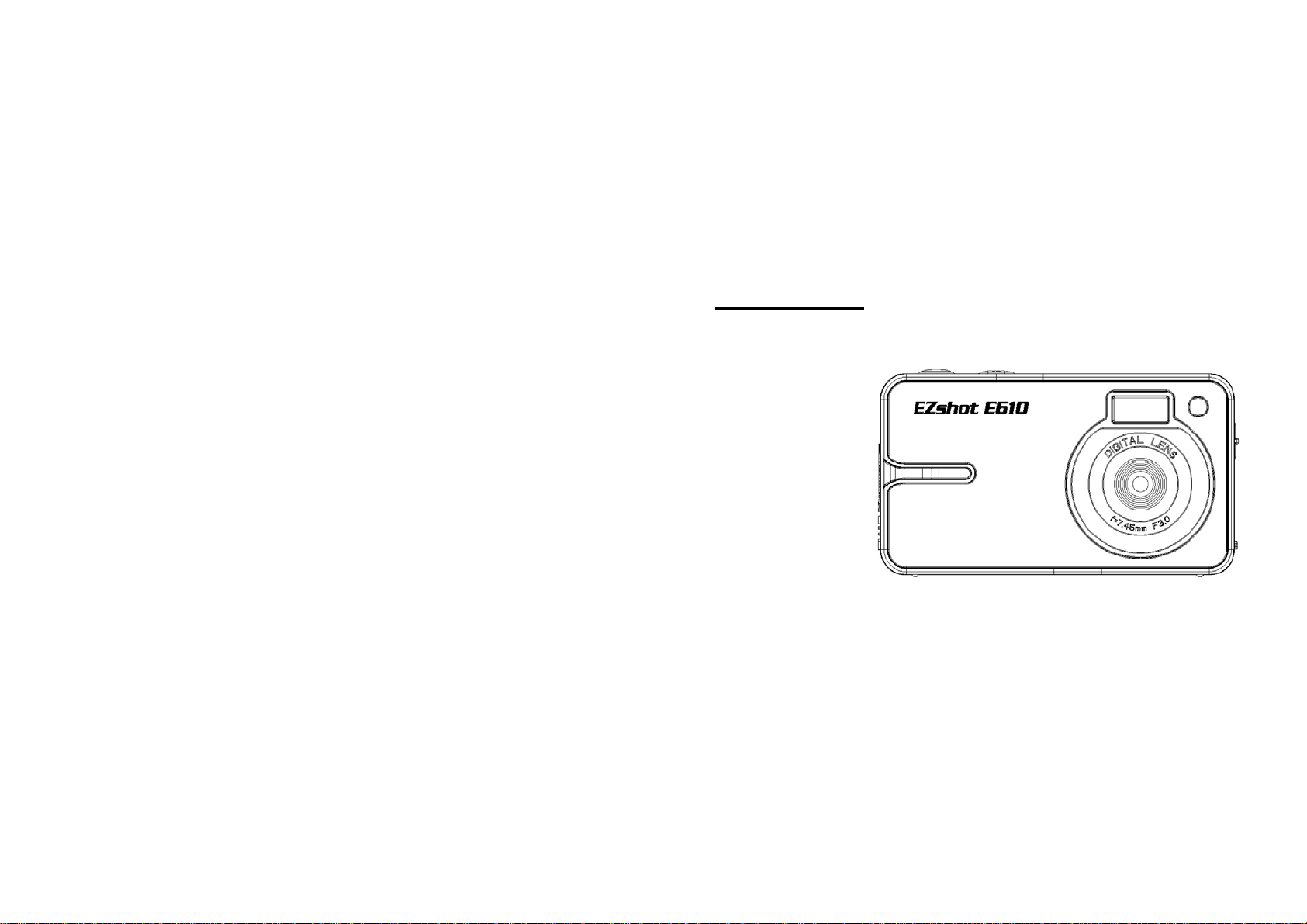
數碼相機用戶手冊
EZshot E610
請仔細閱讀本手冊後再行使用產品
請妥善保存本手冊以供日後參考
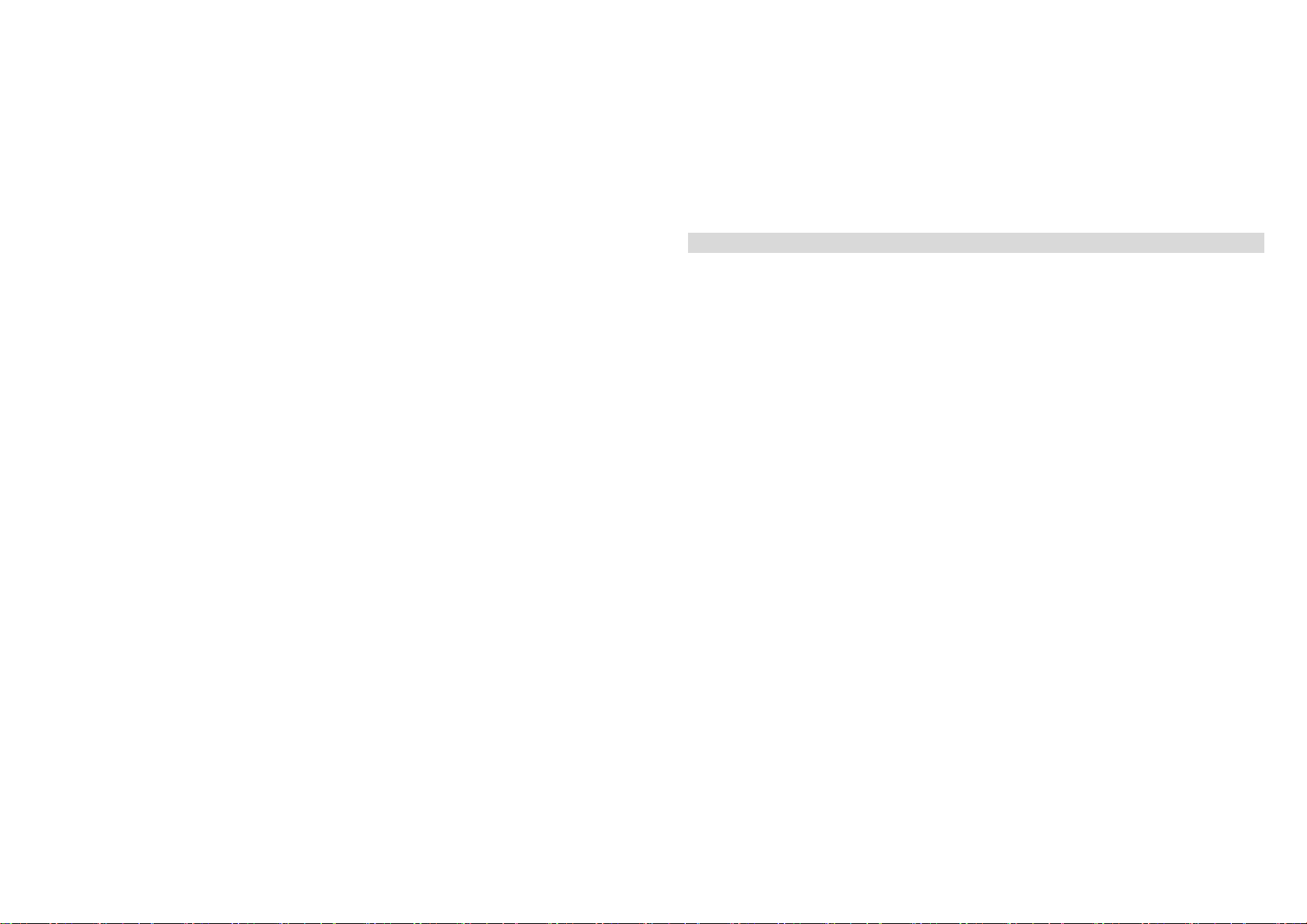
目錄
前言 ............................................................................................................................................................ 2
主要特性 .................................................................................................................................................... 2
相機包裝所含物品 ...................................................................................................................................... 2
電腦系統需求 (Windows 2000/XP) .......................................................................................................... 3
電腦系統需求(Windows Vista) ................................................................................................................. 3
電腦系統需求(Macintosh) ......................................................................................................................... 3
快速入門 .................................................................................................................................................... 4
相機模式 .................................................................................................................................................... 5
主要按鈕 .................................................................................................................................................... 5
LCD 上的主要圖示 ..................................................................................................................................... 6
使用前的準備 ............................................................................................................................................. 8
安裝電池 .................................................................................................................................................... 8
安裝 SD 記憶卡 .......................................................................................................................................... 9
開機 .......................................................................................................................................................... 10
安裝 PhoTags Express軟體 ................................................................................................................... 30
軟體功能 .................................................................................................................................................. 32
將照片下載到電腦中 ................................................................................................................................ 33
PhoTags Express軟體用戶手冊 ............................................................................................................ 36
在電腦中觀看視頻 .................................................................................................................................... 37
維護數碼相機 ........................................................................................................................................... 37
附錄 A: 技術規格 ..................................................................................................................................... 38
附錄 B: 故障檢修 ..................................................................................................................................... 39
1
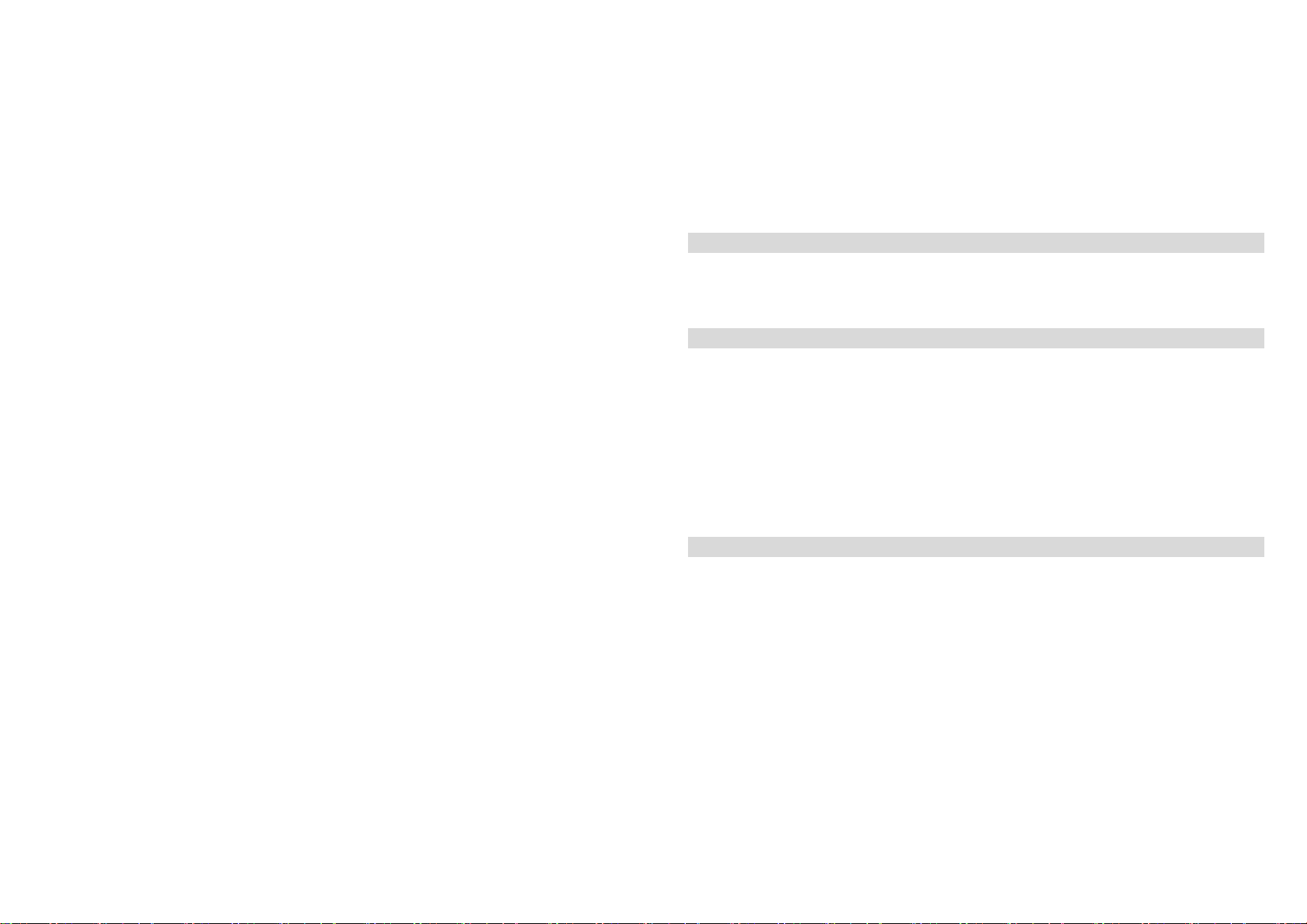
前言
感謝您購買此款數碼相機。此款相機不但可以拍攝品質的照片,還可作為移動存儲設備使用。拍攝照
片所需要的一切都已包含在本相機之中。請首先仔細閱讀本手冊,然後再使用產品。
主要特性
y 數碼攝相圖元可設置為 320x240 或 640x480。
y 7.1 百萬圖元,6 種解析度:3072x2304 (7MP)、2592x1944(5MP)、2048x1536 (3M) 、1600x1200
(2M) 、1280x960 (1MP) 、640x480 (VGA)。
y 2.4 英寸 TFT LCD
y 4 倍數字變焦
y SD 存儲卡插槽最大支援容量為 4GB 的 SD 記憶體卡。
y 內置閃光燈
y 隨附照片編輯軟體 PhoTags Express。通過此軟體,您可管理、美化和列印照片,並可通過電子郵件
發送照片;等等。
相機包裝所含物品
y 數碼相機
y PhoTags Express 軟體安裝 CD
y USB 數據線
y 用戶手冊
y 肩帶
2
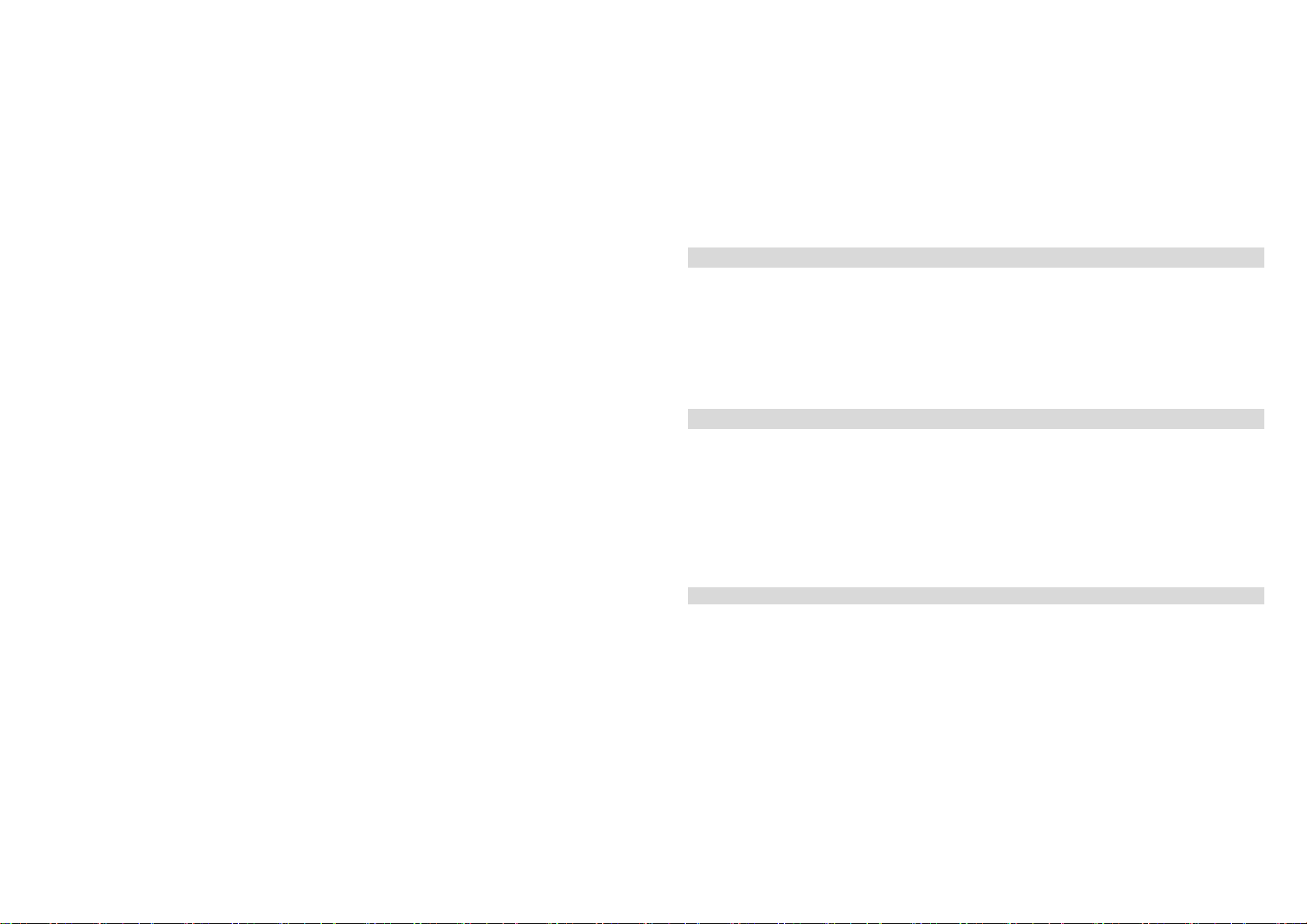
電腦系統要求 (Windows 2000/XP)
要將照片和視頻下載到電腦上,系統配置最低要求為:
y Pentium 處理器或以上,作業系統為 Windows 2000 或 XP
y 128MB RAM、125MB 以上可用硬碟空間
y 可使用 USB 介面
y CD-ROM 驅動器
y 我們推薦您將顯示器的解析度為設置為 1024 X 768 或更高
y 16 位元色或更高的顯示適配器
電腦系統要求 (Windows Vista)
要將照片和視頻下載到電腦上,系統配置最低要求為:
y Windows Vista
y 800MHz 處理器,512MB 系統記憶體
y 20GB 硬碟,至少 15GB 可用空間
y 支援高級視頻圖形陣列 (SVGA)
y 可使用 USB 介面
y CD-ROM 驅動器
電腦系統要求 (Macintosh)
y Power Macintosh G3 500MHz 或更高
y Mac OS X 10.2.6 或更高版本
y 128MB 或以上的可用系統 RAM(推薦使用 256MB),150MB 可用磁碟空間
y 百萬色級的 800 x 600 或更高圖元的顯示器
3
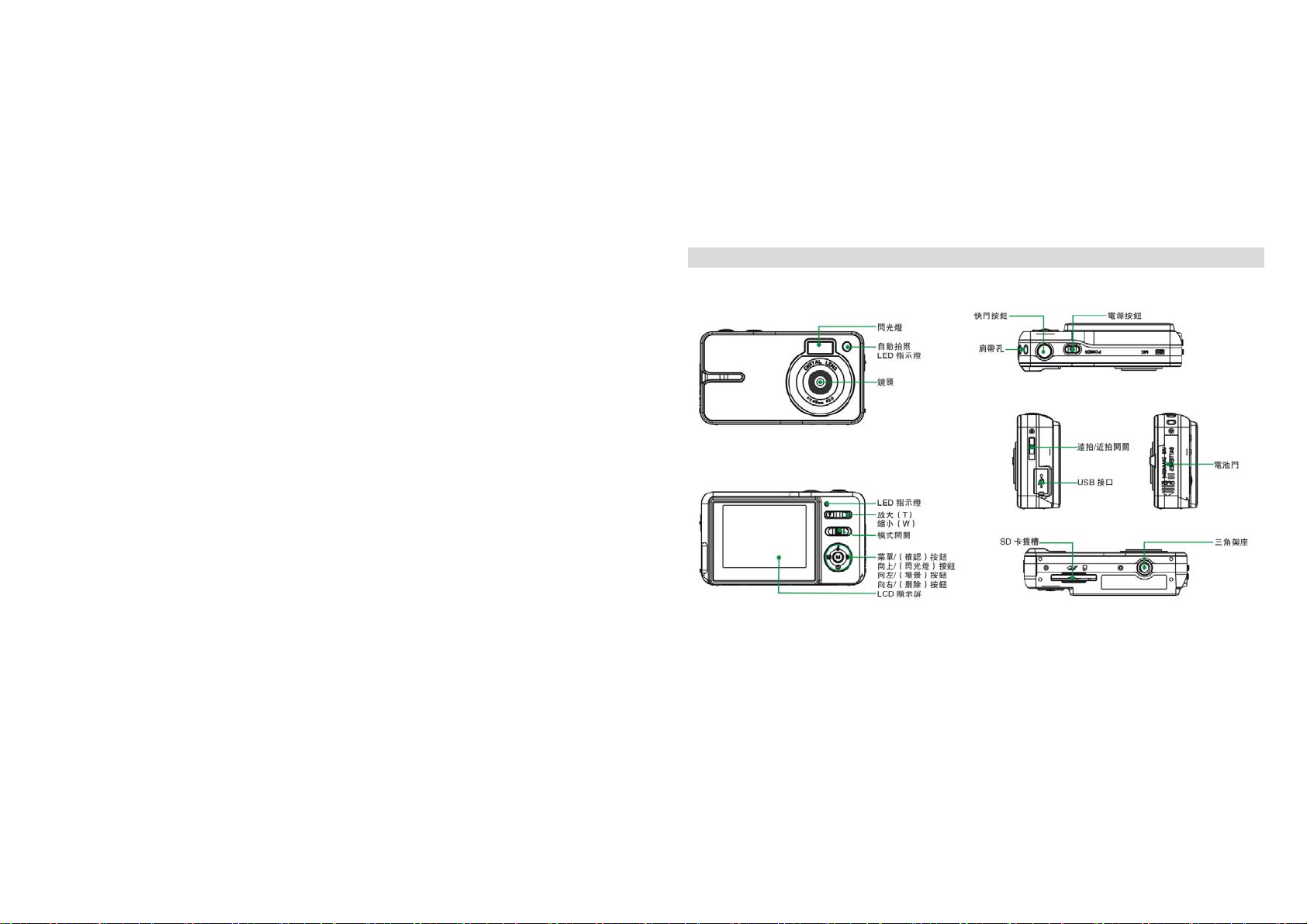
快速入門
4

相機模式
本款相機有 3 種模式:
• 相機模式:
拍攝靜止照片
• 攝像模式:
拍攝視頻
• 播放模式:
查看、列印、編輯照片以及查看視頻
主要按鈕
5
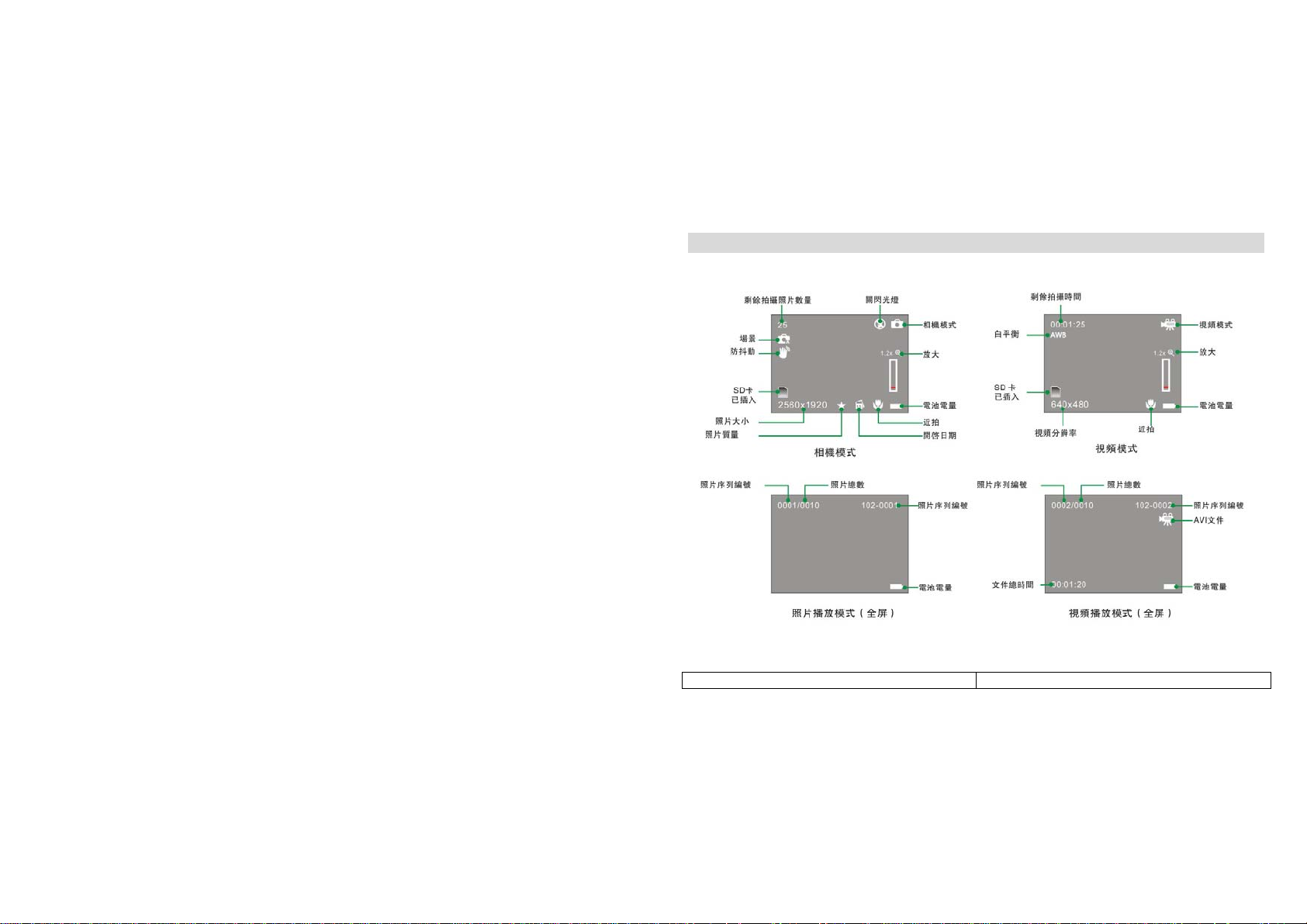
LCD 上的主要圖示
電池電量
6

滿格電量
半格電量
電量低
照片品質
標準
高
閃光燈
強制閃光
自動
無
模式
相機
攝像
場景
自動 間人像 間景物
人像 景物 運動
集會 海灘 高靈敏度
播放
開啟自動拍照
遠拍
近拍
開啟日期
數字調焦
4.0X 4 倍
3X 3 倍
2X 2 倍
1X 1
保護
倍
開啟保護
白平衡
自動 白熾燈
螢光燈 陰天
戶外
防抖動
開啟防抖動
7
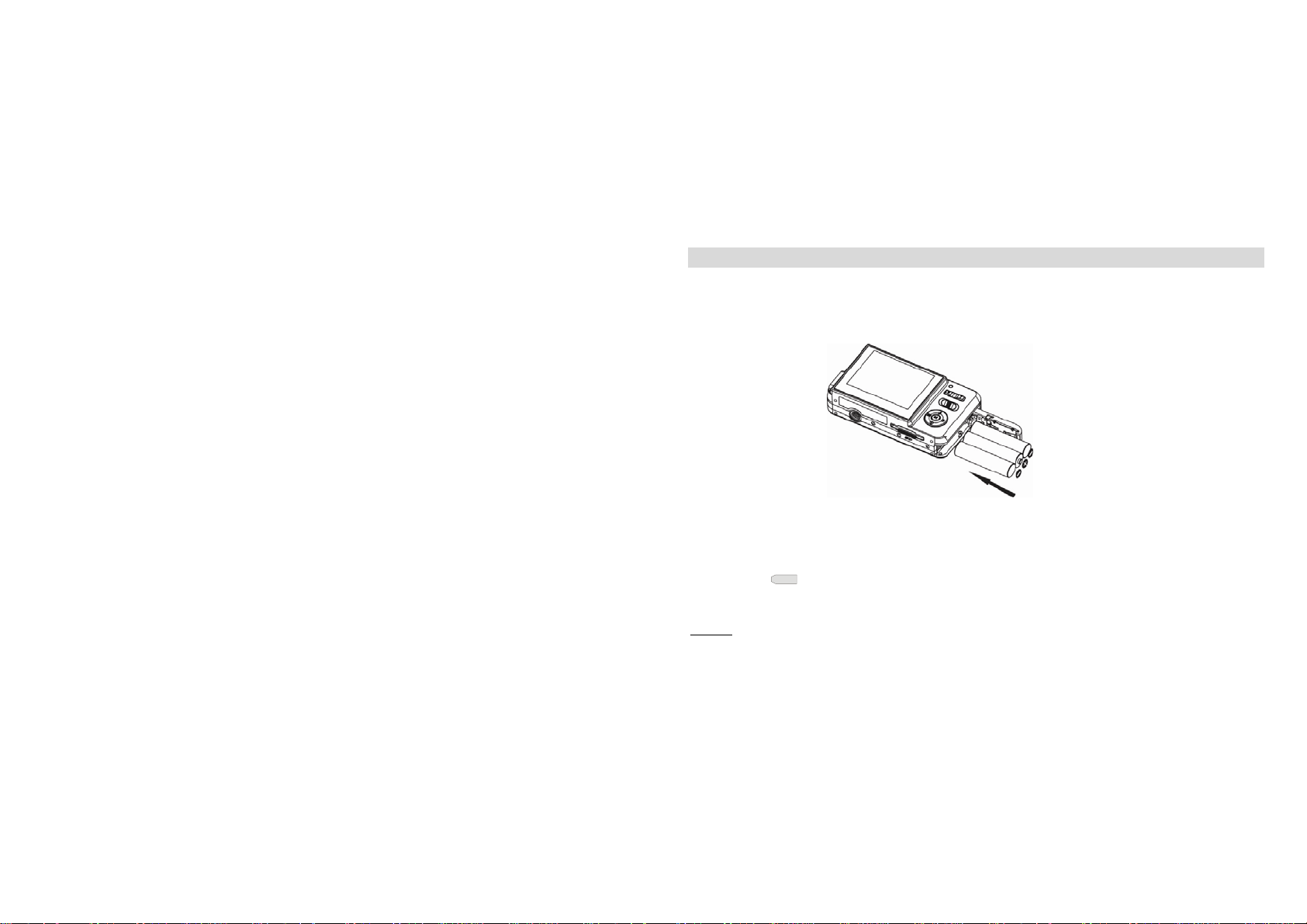
使用前的準備
安裝電池
本相機需要使用三節 AAA 電池(建議使用鹼性電池)。請按照以下方法安裝電池:
1. 打開電池倉。
安裝鹼性電池,注意極性。
2.
3. 關閉電池倉。
電量不足圖示
在 LCD 顯示幕幕上閃爍時,請更換電池。如果相機中沒有 SD 存儲卡,請在關閉相機
前將照片下載到電腦上。
警告:除非您使用了 SD存儲卡,否則取出電池將刪除當前存儲在相機中的照片。請儘量頻繁地將照片
下載到中電腦。相機自動關機或電池電量不足時,照片將丟失。關閉相機前請勿打開電池倉後蓋。
注:
若長時間不使用相機,請取出電池,以防電池洩漏、腐蝕相機。
1.
8
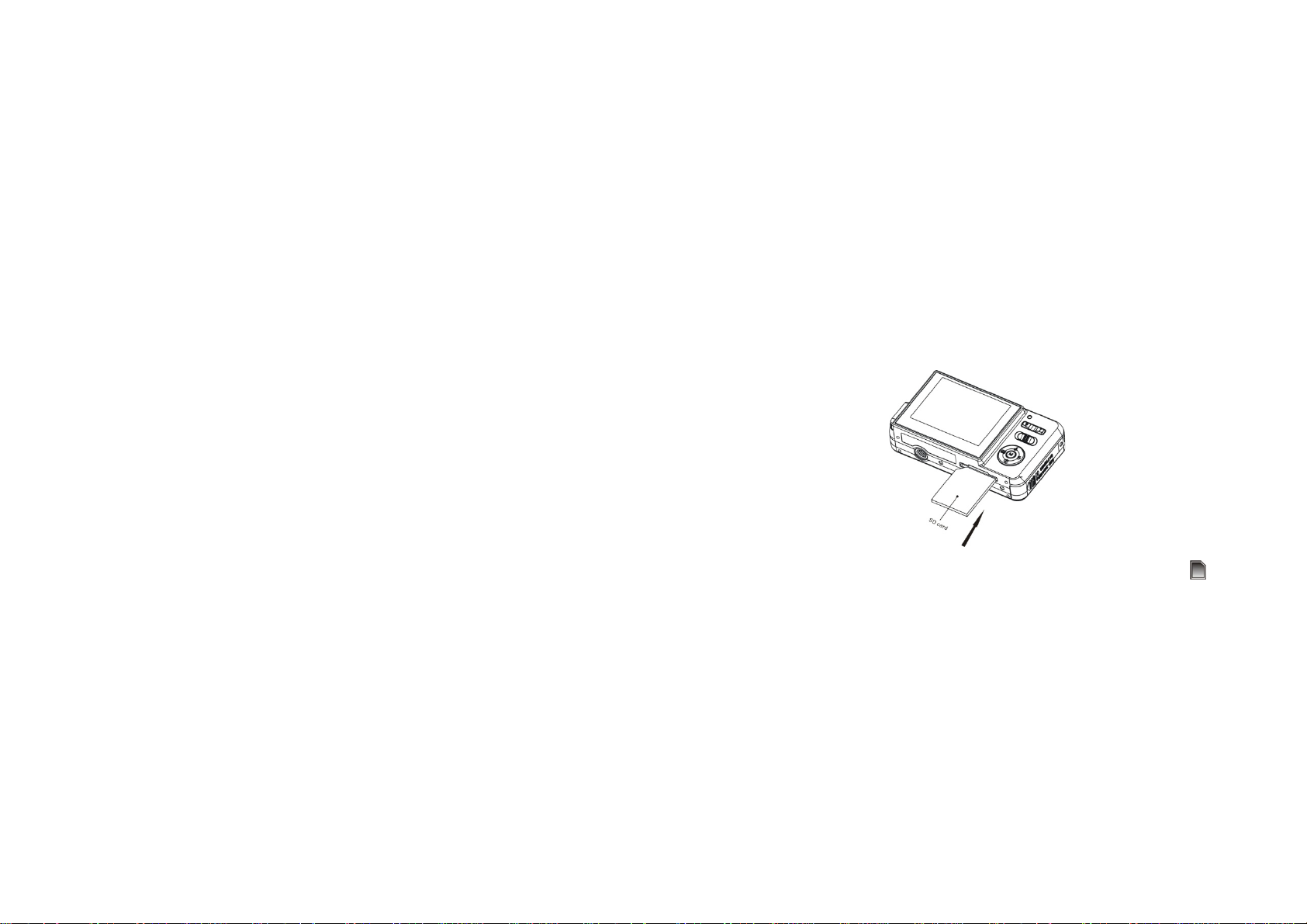
請勿隨意取出電池,否則內置記憶體的測試照片將丟失。
2.
安裝 SD 存儲卡
本款相機最大支持 4GB 相容的 SD 存儲卡。相機內置記憶體有限,僅供測試拍攝用。關閉相機電源,或
取出電池後,內置記憶體中的照片將丟失。要正常使用相機,您需要安裝 SD 存儲卡。請參照下圖正確安
裝:
如上圖所示,將 SD 卡插入插槽,直到聽到“哢”的一聲響,即表示安裝到位。LCD 上顯示
圖示即表
示 SD 卡已正確安裝。
注:
1. 插入 SD 卡後,LCD 上將顯示“Copy to Card?(複製到存儲卡嗎?)”。按右/左按鈕選擇“Yes(是)”,
以將照片/視頻檔保存到 SD 卡;如果您不希望將檔保存到卡上,則選擇“No(否)”。
2. 正確安裝 SD 卡後,您所拍攝的照片和視頻將保存在卡中。
9
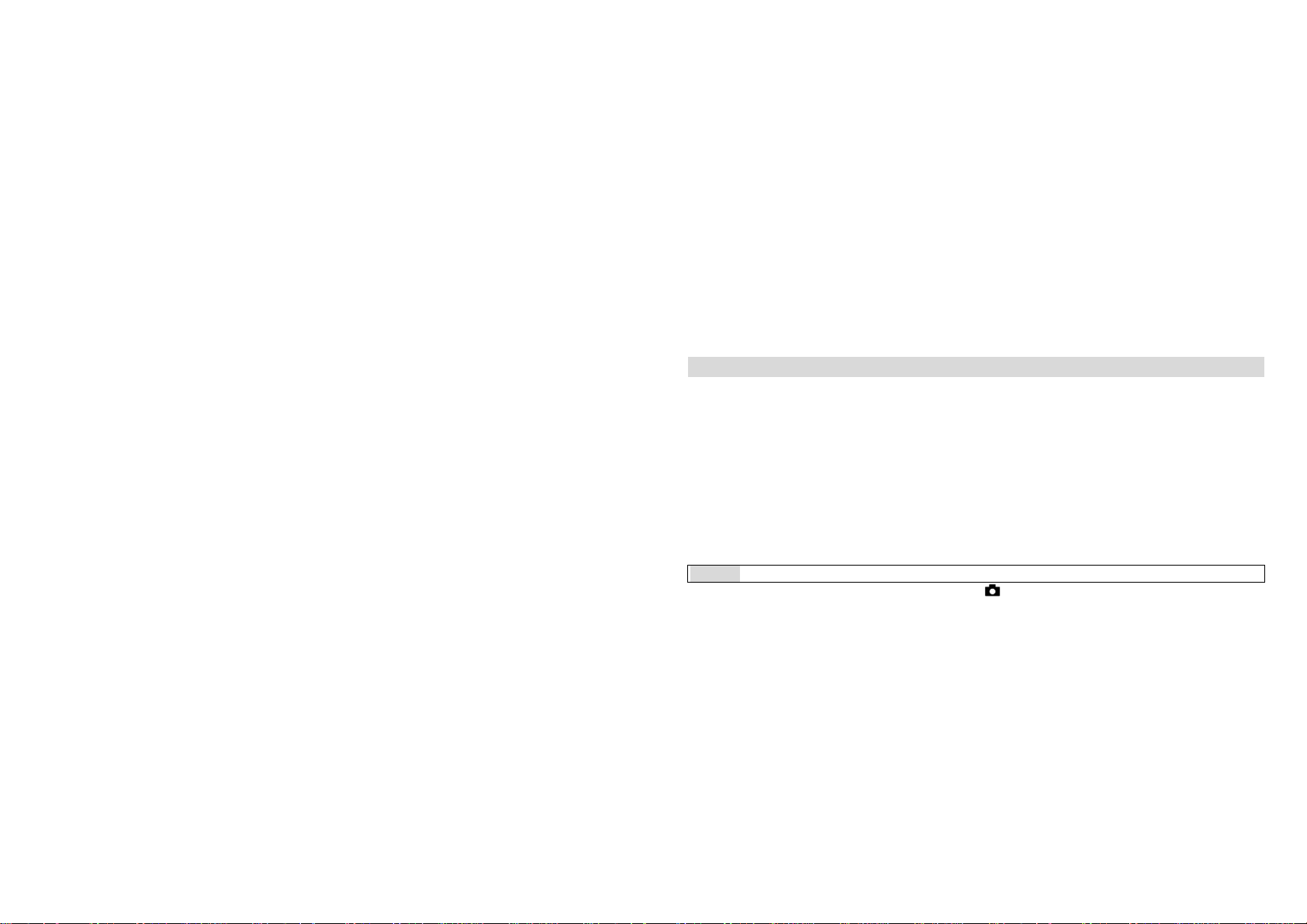
3. 格式化 SD 卡將刪除卡中所有資料,包括保護的資料。
4. 格式化時,請勿取出 SD 卡,否則可能導致 SD 卡損壞,不能使用。
5. 請勿在電腦或其他非相機設備上格式化 SD 存儲卡。請始終在相機上格式化 SD 存儲卡。
6. SD 卡容量占滿時,如果您繼續嘗試拍攝照片/視頻,則 LCD 上將顯示“Card Full(卡已滿)”消息。
請將照片/視頻檔下載到電腦中,並刪除卡中的檔,以繼續拍攝。
開機
本款數碼相機擁有 3 種模式 – 相機模式、攝像模式以及播放模式。
相機模式用於拍攝靜止照片。攝像模式用於拍攝視頻檔。播放模式用於管理(如預覽、刪除、旋轉、保護、
裁剪和列印)照片/視頻檔。
打開電源
按電源按鈕一次即可打開相機電源。LCD 亮起,同時相機發出“嗶”的一聲響,即表示相機已開啟,可以開
始拍攝。
關閉電源
按電源按鈕一次即可關閉相機電源。電池電量不足時,LCD 將顯示“Low Battery(電量低)”,相機將於
稍後自動關閉。
相機模式
將模式設置為相機模式 - 相機 LCD 右上角將顯示 圖示。
拍照
可通過 LCD 顯示幕來構造照片畫面。抓穩相機,按下快門按鈕即可拍照。相機將略為延遲,以將照片保
存到卡中。
10
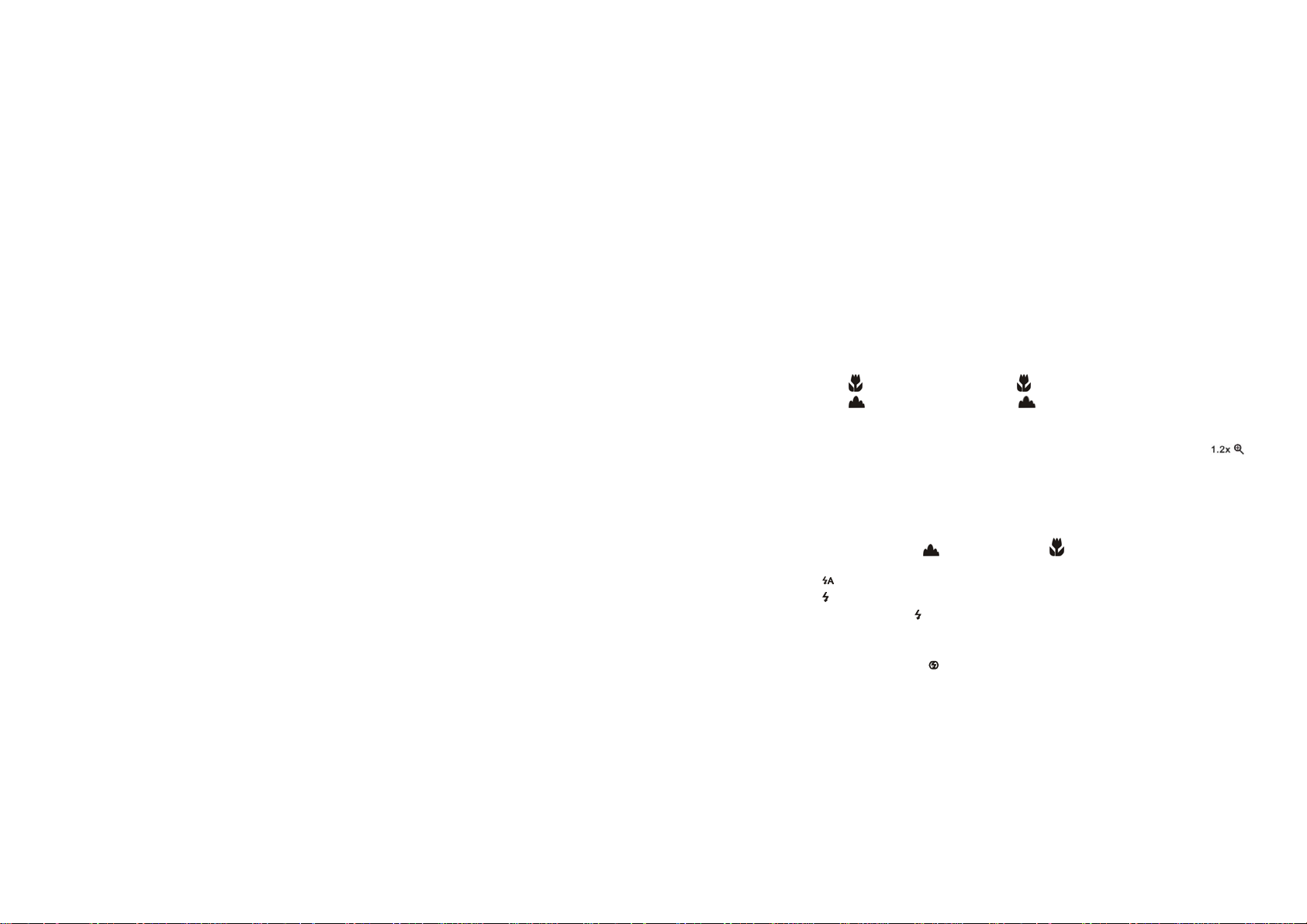
每拍一張照片後(相機返回圖示模式),LCD 顯示幕的左上方都會顯示一個數位,表示相機還可拍攝多少
張該種解析度的照片。
相機記憶體占滿後,LCD 顯示幕將顯示消息 –“Memory Full insert an SD Memory Card to Transfer and
Take More Than Two Test Photos(記憶體已滿,請插入 SD 卡,並測試拍攝一到兩張照片)”。記憶體
占滿後,如果您還嘗試繼續拍攝,則相機將發出連續的“嗶嗶”聲。
遠拍/近拍
相機具有拍攝極近距離或極遠距離景物的功能。
近拍:將遠拍/近拍開關撥到
遠拍:將遠拍/近拍開關撥到
數字調焦
通過數字調焦,您可將拍攝物放大四倍。使用 T 和 W 按鈕調節焦距。LCD 顯示幕上將顯示
示。推動 T 按鈕將鏡頭移近拍攝物件;按 W 按鈕將鏡頭拉回。
閃光燈
在光照不足的環境下,建議使用相機內置閃光燈。在背光條件下,也可使用閃光燈。
要設置閃光燈:
注:使用閃光燈前,將遠拍/近拍開關撥到
重複按向上按鈕,直到
重複按向上按鈕,直到
燈未就緒,相機將亮起一個 LED,同時
電池電量不足時,閃光燈將無法工作。如果相機的電池電量不足以開啟閃光燈,則 LCD 顯示幕上將會出現
“low battery(電量不足)"消息。
重複按向上按鈕,直至 LCD 顯示幕上顯示
位置。LCD 顯示幕上顯示 圖示,表示已開啟近拍功能。
位置。LCD 顯示幕上顯示 圖示,表示已開啟遠拍功能。
圖
位置。在近拍模式 中,您不能使用閃光燈。
圖示顯示在 LCD 顯示幕上。這樣,自動閃光功能即啟動。
圖示顯示在 LCD 顯示幕上。這表示閃光燈功能處於“強制閃光”狀態。如果閃光
圖示也將閃爍 – 請耐心等待。
圖示。這時,閃光燈將關閉。
11

刪除(上一張)
您可以在相機模式中刪除上一次拍攝的照片。
1. 按功能表轉盤上的向右按鈕。
2. 按向上/向下按鈕,選擇“Yes(是)”。
3. 按下 Menu/OK(功能表/確認)按鈕,確認刪除。
在第 2 步時,如果您不希望刪除照片,則選擇“No(否)”,然後按 Menu/OK(功能表/確認)按鈕。
自動拍照
您可使用此功能設置按下快門與實際拍攝間的延遲時間,以拍攝自己。自動拍照時,建議使用三腳架。。
按向下按鈕,使
到照片已拍攝。
按下快門,相機將倒數 10 秒。10 秒後,相機將自動拍攝照片。
SCENE(場景)
本款相機提供多種拍攝場景,可滿足您的不同需要。這些場景包括:自動、夜間人像、夜間景物、人像、
景物、運動、集會、海灘和高靈敏度。您可以根據光照和周圍環境自由選擇。
按下電池按鈕開啟電源,將模式設置為相機模式。
圖示顯示在 LCD 顯示幕上。自動拍照時,相機前部的紅色 LED 指示器將閃爍,直
12

1. 按 Menu/OK(功能表/確認)按鈕。
2. 按向上/向下按鈕,根據光照和周圍環境條件選擇場景。
3. 按 Menu/OK(功能表/確認)按鈕確定,退出先機模式。
注:
1. 選擇好場景後,相應場景圖示將顯示在 LCD 上。設置某些場景後,閃光燈將自動啟動。默認場景為
自動閃光。
2. 您可以按向左按鈕快速設置場景。
Image Size(照片大小)
照片大小和品質設置決定了記憶體的照片存儲數量以及每張圖片所佔用的存儲空間。照片品質越高,佔用
的存儲空間就越大。照片的大小和品質也影響圖片的最大有效列印尺寸。要設置照片大小:
1. 按 Menu/OK(功能表/確認)按鈕。
2. 按向右/向左按鈕選擇“Image Size(照片大小)”選項。
13

3. 按向上/向下按鈕確認照片大小。
4. 按 Menu/OK(功能表/確認)按鈕確定,返回待機模式。
注:照片大小將顯示在 LCD 顯示幕上。默認大小為 5M。
Anti-Shake(防抖動)
本款相機擁有防抖動功能,以防止拍攝照片時,因為您的手發生抖動而導致照片模糊。有了這個功能,您
拍攝時即不再需要使用三腳架。按照下述方法設置:
1. 按 Menu/OK(功能表/確認)按鈕。
2. 按向右/向左按鈕選擇“Anti-Shake(防抖動)”選項。
3. 按向上/向下按鈕,選擇“ON(開啟)”。
4. 按 Menu/OK(功能表/確認)按鈕確定,返回待機模式。LCD 顯示幕上將顯示
SETUP(設置)菜單
您可在此菜單中設置曝光度、白平衡、銳化程度、品質、ISO、色度、日期、自動關機、按鍵聲音、格式
化或固件版本。按照下述方法設置:
圖示。
14

1. 按 Menu/OK(功能表/確認)按鈕。
2. 按向右/向左按鈕選擇“Setup(設置)”選項。
3. 按 Menu/OK(功能表/確認)按鈕確定,進入設置功能表。
RESET SETTINGS(
復位設置將把相機設置恢復為出廠設置。
1. 按 Menu/OK(功能表/確認)按鈕。(即上圖中的功能表)
2. 按向上/向下按鈕,選擇“OK(確認)”。
3. 按下 Menu/OK(功能表/確認)按鈕確認。
4. 按快門返回待機模式。
Exposure(
曝光度用於設置拍攝照片的亮度。
1. 按向右/向左按鈕選擇“Exposure(曝光度)”選項。
曝光度
復位設置
)
)
15

2. 按向上/向下按鈕選擇曝光值(從 +3 到 -3)。
3. 按下 Menu/OK(功能表/確認)按鈕確認。
4. 按快門返回待機模式。
WHITE BALANCE(
白平衡設置將根據光源調節照片色彩。
1. 按向右/向左按鈕選擇“White Balance(白平衡)”選項。
白平衡
)
2. 按向上/向下按鈕選擇最佳選項。
3. 按下 Menu/OK(功能表/確認)按鈕確認。
4. 按快門返回待機模式。
16

SHARPNESS(銳化)
銳化用於設置照片的銳化程度,即景物邊沿是否清晰。
1. 按向右/向左按鈕選擇“Sharpness(銳化)”選項。
2. 按向上/向下按鈕,選擇銳化值。
3. 按下 Menu/OK(功能表/確認)按鈕確認。
4. 按快門返回待機模式。
品質
QUALITY(
照片品質將影響所拍攝照片的數量。品質高則拍攝數量少,但照片品質好。默認設置為“Standard(標準)”。
1. 按向右/向左按鈕選擇“Quality(品質)”選項。
2. 按向上/向下按鈕選擇最佳品質。
3. 按下 Menu/OK(功能表/確認)按鈕確認。
4. 按快門返回待機模式。
注:確認後,品質圖示將顯示在 LCD 上,
圖示表示高品質。
)
圖示表示當前設置為標準品質。
17

ISO
ISO 設置是一種特殊功能。通過此功能,在光照條件不好,而您又不希望使用閃光燈或三腳架時,您可以
對光進行補償。補償光照條件的首選是使用閃光燈或三腳架,但您也可以選擇使用 ISO 功 能。使 用 ISO 功
能時,請選擇較低值,以避免在照片上留下斑點。
1. 按向右/向左按鈕選擇“ISO”選項。
2. 按向上/向下按鈕,選擇 ISO 值。
3. 按下 Menu/OK(功能表/確認)按鈕確認。
4. 按快門返回待機模式。
COLOR(
通過顏色設置,您可以拍攝黑白、棕褐色和彩色照片。默認設置為彩色。
1. 按向右/向左按鈕選擇“Color(顏色)”選項。
2. 按向上/向下按鈕,選擇顏色。
3. 按下 Menu/OK(功能表/確認)按鈕確認。
4. 按快門返回待機模式。
顏色
)
18

DATE(日期)
通過日期設置,您可以在照片上顯示拍攝日期。
1. 按向右/向左按鈕選擇“Date(日期)”選項。
2. 按向上/向下按鈕,選擇“ON(開啟)”。在照片上顯示日期;OFF(關閉):不在照片上顯示日期;“SET
DATE(設置日期)”:設置系統日期。
3. 按下 Menu/OK(功能表/確認)按鈕確認。
SET DATE(設置日期)
按 Menu/OK(功能表/確認)按鈕進入“Set Date(設置日期)”選項。
按向右/向左按鈕選擇日期值,按向上/向下按鈕保存該值。
按下 Menu/OK(功能表/確認)按鈕確認。
4. 按快門返回待機模式。
AUTO OFF(
自動關機
)
19

出廠設置中,相機將設置為閒置 60 秒自動關機。您可通過“Auto Off(自動關機)”來更改此設置。
1. 按向右/向左按鈕選擇“Auto Off(自動關機)”選項。
2. 按向上/向下按鈕選擇自動關機時間。如果選擇“Never(常開)”,則相機將不會關閉,直到電池電量耗盡,
或動手將相機關閉。
3. 按下 Menu/OK(功能表/確認)按鈕確認。
4. 按快門返回待機模式。
KEY TONE(
您可通過此功能來設置相機的按鍵聲音。方法如下所述:
1. 按向右/向左按鈕選擇“Key Tone(按鈕聲音)”選項。
2. 按向上/向下按鈕,選擇“ON/OFF(開啟/關閉)”。
3. 按下 Menu/OK(功能表/確認)按鈕確認。
4. 按快門返回待機模式。
FORMAT(
按鍵聲音
格式化
)
)
20

通過此功能,您可以格式化存儲卡,刪除卡中的所有檔,包括保護的檔。
1. 按向右/向左按鈕選擇“Format(格式化)”選項。
2. 按向上/向下按鈕,選擇“OK(確認)”。
3. 按下 Menu/OK(功能表/確認)按鈕確認。
4. 按向右/向左按鈕選擇“Yes(是)”,以格式化存儲卡;或選擇“No(否)”退出。
5. 按下 Menu/OK(功能表/確認)按鈕確認。
6. 按快門返回待機模式。
固件)版本
FW(
您可通過此處檢查相機的固件版本。
1. 按向右/向左按鈕選擇“FW(固件)”選項。
2. 按向上/向下按鈕選擇“OK(確認)”,以檢查固件版本。
3. 按下 Menu/OK(功能表/確認)按鈕確認。
4. 按快門返回待機模式。
退出
Exit(
)
21

選擇此選項退出設置功能表。或者按快門以退出設置功能表,返回待機模式。
1. 按向右/向左按鈕選擇“Exit(退出)”選項。
2. 按下 Menu/OK(功能表/確認)按鈕確認。
攝像模式
將開關撥至攝像模式。LCD 顯示幕的右上角將顯示 圖示。
按快門開始拍攝視頻檔,LCD 顯示幕的左上角將顯示已拍攝的時間。
LCD 顯示幕上將出現
再次按快門停止攝像,並保存檔,檔保存格式為 AVI(無聲)。
您可在播放模式下播放此 AVI 檔,可能在電腦上使用 Quick Time 和 Windows Media 軟體查看。
Player.
注:如果不插入 SD 存儲卡,相機的內置記憶體可拍攝的視頻檔將非常小。
拍攝時,您可以選擇各種白平衡選項。
圖示。
22

1. 按 Menu/OK(功能表/確認)按鈕。
2. 按向上/向下按鈕,選擇相應選項。
3. 按 Menu/OK(功能表/確認)按鈕確定,返回待機模式。LCD 顯示幕上將顯示相應圖示。
注:您可以按向左按鈕快速選擇白平衡選項。
VIDEO SIZE(
本款相機支援 2 種視頻解析度 - 640x480 (VGA) 和 320x240 (QVGA)。
默認設置為 VGA。
1. 按 Menu/OK(功能表/確認)按鈕。
2. 按向上/向下按鈕,選擇“Video Size(視頻檔大小)”。
3. 按下 Menu/OK(功能表/確認)按鈕確認。
SETUP(
視頻檔大小
設置)菜單
)
23

請參閱“Setup(設置)功能表”部分。
播放模式
將模式設置為播放模式。在此模式中,您可以預覽已拍攝的照片和視頻。還可以對檔進行管理(旋轉、保
護、刪除、裁剪照片檔,或保護和刪除視頻片斷)。並可通過 PictBridge 軟體直接從相機中列印照片。
注:如果相機中沒有照片,則 LCD 顯示幕上將顯示“No FILE EXIST(無檔)”。
縮略圖顯示
在播放模式中,LCD 將顯示一張照片,按 W 按鈕可進入縮略圖顯示模式。再次按下 W 按鈕,顯示方式
將變為一屏四幅照片,當前照片將被突出顯示。再次按下 W 按鈕,顯示方式將變為一屏九幅照片,以 3x3
矩陣排列。
以相同的方式按 T 按鈕即為相反操作,可返回全屏顯示。重複按下 T 按鈕可放大照片,按向上/向下/向
右/向左按鈕預覽放大的照片。
24

按 W 按鈕將鏡頭拉回。
注:您無法對 AVI 視頻檔執行上操作。
管理靜止照片
選擇想管理的照片,您可對其進行刪除、旋轉、保護、裁剪或列印操作。
Rotate
1. 按 Menu/OK(功能表/確認)按鈕。
(旋轉)
2. 按向上/向下按鈕選擇旋轉角度,或取消旋轉。
3. 按下 Menu/OK(功能表/確認)按鈕確認。
保護
Protect(
)
25

通過“Lock(鎖定)”功能,您可保護檔,防止意外刪除。
1. 按 Menu/OK(功能表/確認)按鈕。
2. 按向左/向右按鈕選擇“PROTECT(保護)”功能表。
3. 按向上/向下按鈕,選擇“Lock(鎖定)”。
4. 按下 Menu/OK(功能表/確認)按鈕確認。LCD 顯示幕上將顯示
在第 3 步時選擇“Unlock(解鎖)”,然後按 Menu/OK(功能表/確認)以解除對當前檔的保護。
刪除
Delete(
您可在任何時間刪除不想保留的檔,以釋放儲存空間。刪除時,您可一次刪除一個檔,也可一次即將所有
未保護的檔全部刪除。
1. 按 Menu/OK(功能表/確認)按鈕。
)
圖示。
26

2. 按向左/向右按鈕選擇“DELETE(刪除)”功能表。
3. 按向上/向下按鈕,選擇“OK(確認)”。刪除當前選擇的檔;ALL(全部):刪除所有未保護的檔;Cancel(取
消):退出菜單。
4. 按下 Menu/OK(功能表/確認)按鈕,確認刪除。
5. 按向右/向左按鈕選擇“Yes(是)”或“No(否)”,以確定是否刪除所有檔,然後按 Menu/OK(功能表/確認)
按鈕確認。
CROP IMAGE(
您可裁剪照片,以選擇特定區域,或突出顯示特定區域。通過裁剪功能,您可以放大照片,裁剪部分照片
並將裁剪的照片另存為新照片。
1. 按 Menu/OK(功能表/確認)按鈕。
2. 按向左/向右按鈕選擇“CROP IMAGE(裁剪照片)”功能表。
裁剪照片
)
3. 按向上/向下按鈕,選擇“Enter(確定)”或“Cancel(取消)”。
4. 按下 Menu/OK(功能表/確認)按鈕確認。
27

5. 按 T/W 按鈕將照片放大至適當尺寸。
6. 按向上/向下/向右/向左按鈕選擇想裁剪的區域。
7. 按 Menu/OK(功能表/確認)按鈕。
8. 按向右/向左按鈕選擇“SAVE(保存)”或“CANCEL(取消)”。
9. 按下 Menu/OK(功能表/確認)按鈕確認。
注:第 8 步時,如果選擇“SAVE(保存)”,則您裁剪的照片將被保存為新照片。
列印
Print(
您可將本相機連接到印表機上直接列印照片。方法如下所述:
1. 選擇想列印的照片。
2. 按 Menu/OK(功能表/確認)按鈕。
3. 按向左/向右按鈕選擇“PRINT(列印)”功能表。
4. 按向上/向下按鈕,選擇“Enter(確定)”。
)
5. 按下 Menu/OK(功能表/確認)按鈕確認。LCD 顯示幕將顯示如下消息:“please plug USB in or press
left key to exit(請連接 USB 資料線,或按向左按鈕退出)”。
6. 請通過 USB 資料線將相機連接到相容的印表機上。
7. 按 Menu/OK(功能表/確認)按鈕。
8. 按向上/向下按鈕,選擇“Print(列印)”。
9. 按下 Menu/OK(功能表/確認)按鈕確認。LCD 顯示幕將顯示“Print…(列印中)”。印表機將於稍後完
成照片列印工作。
注:您可以選擇“Cancel(取消)”以中斷列印。
28

Exit(退出)
您可通過此選項退出功能表,返回播放模式。
1. 按 Menu/OK(功能表/確認)按鈕。
2. 按向左/向右按鈕選擇“Exit(退出)”功能表。
3. 再次按 Menu/OK(功能表/確認)按鈕確認。
播放
AVI
視頻檔
選擇想播放的 AVI 視頻檔。
1. 按 Menu/OK(功能表/確認)按鈕。
2. 按向上/向下按鈕,選擇“OK(確認)”。
3. 按 Menu/OK(功能表/確認)按鈕確定,開始播放 AVI 檔。
注:有關如何保護、刪除照片,請參閱“管理靜止照片”部分。
29

安裝 PhoTags Express 軟體
注:請勿將相機連接到電腦上。
將軟體 CD 插入電腦。數秒後,電腦顯示器上將顯示安裝主視窗。
您可以在安裝主窗口中選擇“Install PhoTags Express”, “Browse CD”, “Exit”。
安裝 PhoTags Express
點擊“Install PhoTags Express”,啓動安裝程式。螢幕中將出現語言視窗,您可以選擇想要使用的語言。
然後安裝視窗將如下述。
30

單擊 “Install Photags Express(安裝 Photags Express)”按鈕後,系統將顯示數個視窗以幫助您完成安
裝。您只需要遵照描述,點擊默認按鈕即可。
線上註冊
單擊“Register online(線上註冊)”按鈕進行註冊。或者您可以單擊 “Continue(繼續)”,以後再註冊。
31

然後,主視窗將顯示在顯示器中。
軟體功能
1. Select photos(選擇照片)
選擇您從相機中下載的照片。然後在軟體中進行編輯。
2. Edit photos(編輯照片)
單擊主視窗中的 “Enhance photos(美化照片)”, “Add captions(添加
說明)”以編輯照片。
3. Share photos(共用照片)
您可以將照片“E-mail(電子郵件)”、“Printing(列印)”或“Create HTML
web(創建 HTML 網頁)”上傳到網路中以實現共用。
4. Workshop(工作站)
您可以創建 “Calendars(日曆)”,雙面“Greeting cards(賀卡)” 或在
標準相紙上創建 “Postcards(明信片)”。您還可以購買 “Album(相冊)” 和 “Video CD(視頻 CD)”
功能。這是另外兩種全天候可以線上使用的工作站程式。您可以通過這兩種程式將照片做成相冊和幻燈片,
保存在 CD 中,通過電腦觀看;或保存在 VCD 中,通過 DVD 播放機在電視機上觀看。
32

將照片下載到電腦中
打開相機,通過 USB 資料線連接到電腦,此時,LCD 顯示幕上將顯示 “MSDC”。電腦顯示器上將顯示
一個小視窗(Removable Disk H:(可移動磁片 H:))如下所述:
注:現在您可以通過兩種方法將照片下載到電腦中:
1. 直接從視窗中下載照片
從可移動磁片 (H:) 視窗中選擇“將照片複製到電腦中的檔夾”(“copy pictures to a folder on my
computer”)。單擊“OK(確定)”,顯示器上將逐步顯示數個視窗,您只需要遵照描述,點擊默認按鈕即可將
照片轉移到電腦中。
或者:
1. 單擊 Windows 的“開始”按鈕。
2. 單擊桌面上的“我的電腦”。
3. 存儲卡將顯示為“可移動存儲設備”。
4. 單擊“可移動存儲設備”查看照片。照片保存在名為 DCM100 的檔夾下。
5. 您可以直接複製照片,然後粘貼到任意目錄下。
33

2. 通過 Photags Express 下載照片
雙擊桌面上的 Photags Express 圖示 啟動程式。
單擊主視窗中的 “Get Photos(獲取照片)”。
顯示器將顯示 “Get Photos(獲取照片)” 嚮導,您可以選擇“custom copy(自定義複製)” 以下載照片。
或者選擇“Express(快速)”直接將照片下載到電腦中,無需選擇。在此模式中,您可以看到傳輸的檔的預
覽圖。
custom copy(自定義複製)
您可以自定義要複製到電腦中的照片。
顯示器將顯示 “Device selection(設備選擇)”模式。 “Active Devices(啟動設備)”列表中將顯示相機和
存儲卡。
選擇“Custom copy(自定義複製)” ,然後單擊 “Next(下一步)”以繼續。
注:此時,您也可以選擇 “Express(快速)”選擇直接將照片複製到電腦中。
34

選擇電腦,然後單擊 “Next(下一步)”以繼續。
給照片添加說明通過此功能,您可以給照片添加日期、關鍵字和類別說明。
單擊 “Next(下一步)”以繼續。
35

選擇放置照片的位置。單擊 “Finish(完成)” 將照片複製到您選定的位置。
注:
所有導入的照片都將顯示在 “Select Photos(選擇照片)” 主視窗中。現在,您可以自行編輯照片,然後
下載到電腦中了。關於如何編輯照片,請參閱 Photags Express 的 Quick Start(快速入門)。
Photags Express 軟體用戶手冊
通過 Photags Express 軟體,您可以編輯、列印或共用照片。有關如何使用 Photags Express 軟體,請
參閱以下部分:
啟動 Photags Express。
單擊主視窗中的 “tour(流覽)” 按鈕,以詳細瞭解如何使用 Photags Express。
注意事項:
如果 Photags Express 不能自動更新 DirectX,您需要通過 CD 安裝 DirectX。如果 DirectX 低於 8.1,
則系統將無法正常播放 AVI 檔。
36

單擊此處
在電腦中觀看視頻
要觀看視頻,請雙擊視頻檔,這將啟動 Windows Media Player。
維護數碼相機
數碼相機是精密產品。請小心使用,避免損壞。
37

附錄 A:技術規格
圖像感應器
照片解析度
視頻解析度
檔格式
外部記憶體
存儲容量
僅供參考
LCD 顯示幕
鏡頭
調焦
曝光度
白平衡
ISO
場景
閃光燈
CMOS 感應器
3072x2304 (7MP)、2592x1944(5MP)、2048x1536 (3M) 、
1600x1200 (2M) 、1280x960 (1MP) 、640x480 (VGA)。
640x480、320x240
JPEG/AVI
SD / MMC 卡(最大支持 4GB)
256MB SD 卡:
標準品質:約 193 張 (3072x2304);209 張 (2560x1920);299 張
(2048x1536);434 張 (1600x1200);630 張 (1280x960);1578 張
(640x480)。
AVI:約 5 分鐘 35 秒
2.4 英寸 TFT LCD
f=7.45mm, F3.0(帶近拍功能)
4 倍數字變焦
-3.0EV ~ +3.0EV
自動、日光、陰天、鎢絲燈、螢光燈
Auto(自動)/100/200/400
自動/夜間人像/夜間景物/人像/景物/運動/集會/海灘/高靈敏度
自動/強制/關
38

自動拍照
防抖動
PictBridge
介面
系統要求
電池
工作溫度
10 秒延時
是
是
高速 USB 2.0
Window 2000/XP/ Vista/ Mac OS X (10.2.6 或更高)
AAA Alkaline Battery x 3 (4.5V)
0~40 ℃
附錄 B:故障檢修
Q:我拍攝了些照片,但電腦無法識別我的相機。我該怎麼辦?
A:
首先確保您確實拍攝了照片。按快門/OK(確認)按鈕數次,拍攝幾張測試照片,然後再嘗試將其下載到電腦
中。
建議在相機中安裝 SD 卡。
第二,始終使用相機隨附的 USB 資料線連接。
請將此 USB 資料線連接到電腦上的 USB 埠。
第三,耐心等待電腦識別相機。如果必要的話,顯示器上顯示可移動設備列表後,刷新數次。
如果電腦無法識別相機,則可能是您的電腦不符合最低系統要求。
請參閱手冊中的“系統要求”部分。如果電腦不能滿足這些要求,則您可能無法將相機中的檔下載到電腦中。
39
